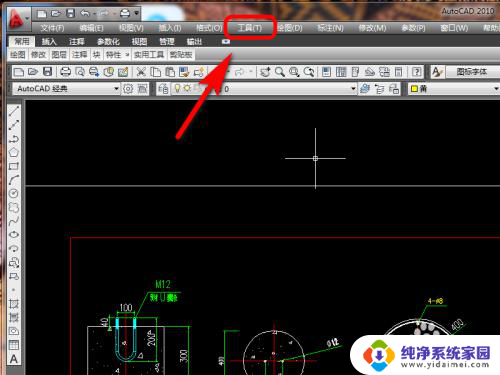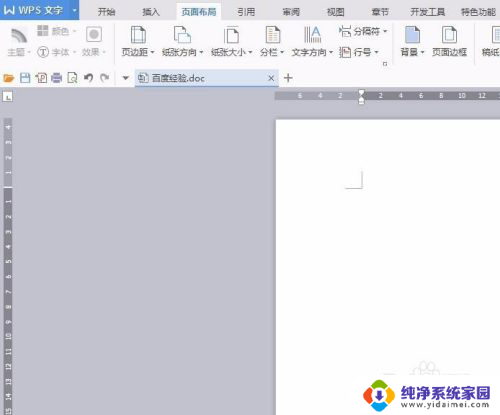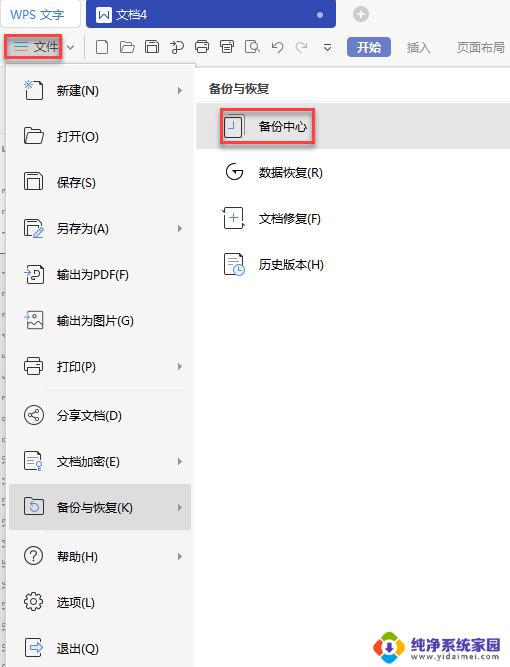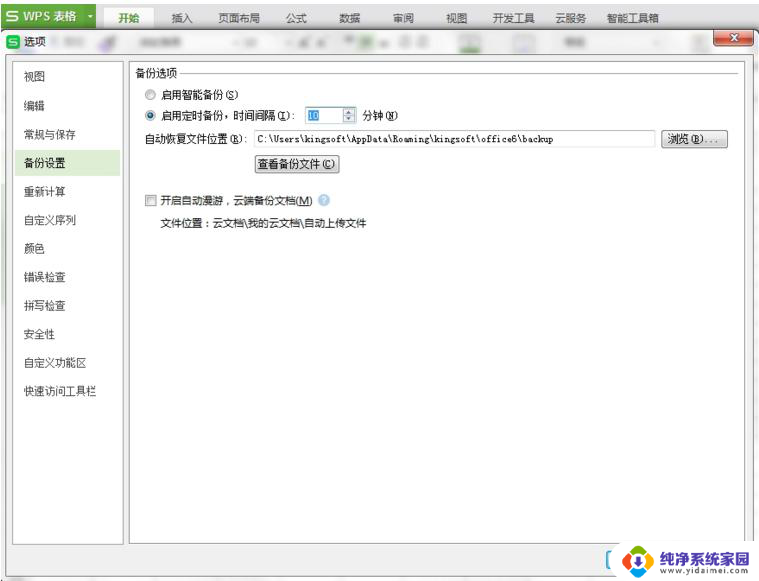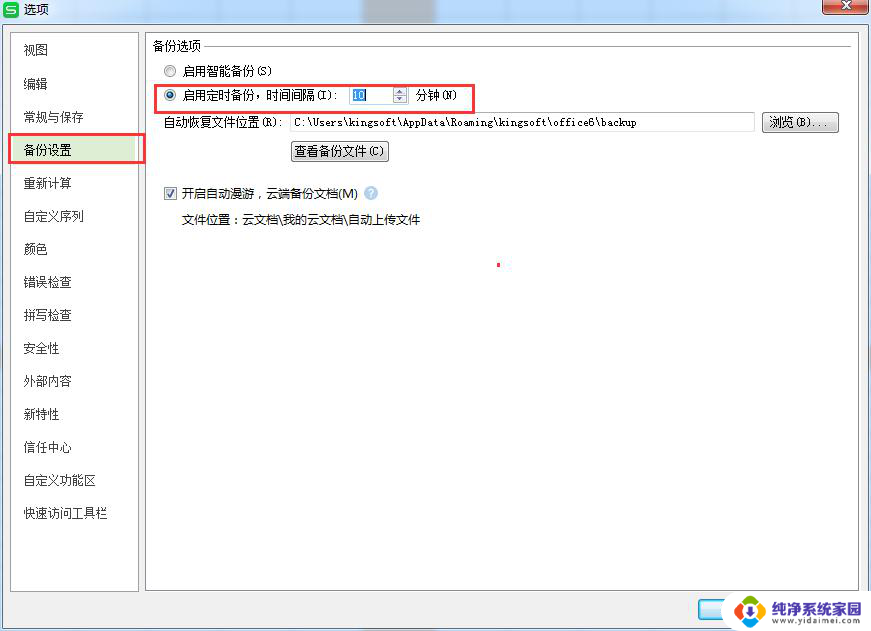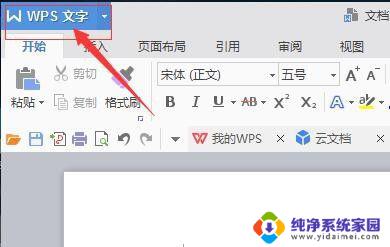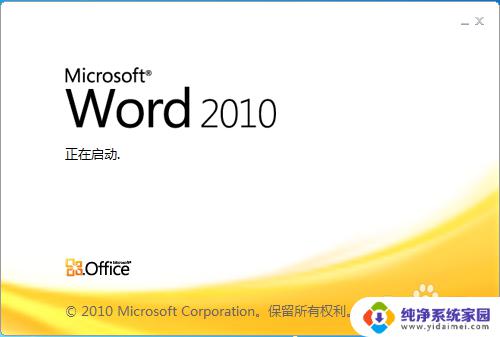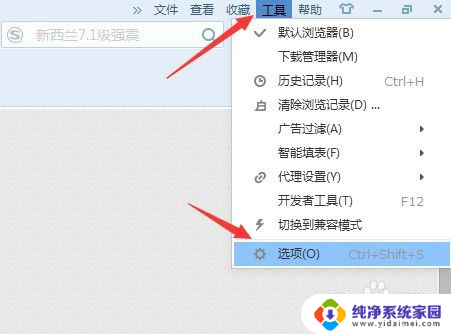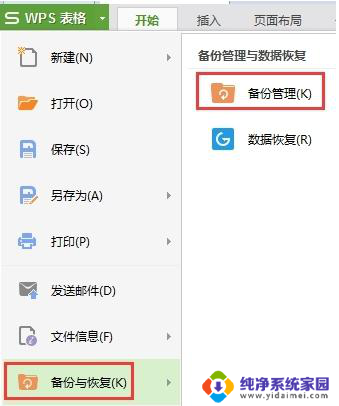cad自动保存文件怎么改成dwg CAD自动保存图形打开方法
在CAD设计过程中,自动保存文件是一项非常重要的功能,有时我们需要将CAD格式的文件转换成DWG格式,以便其他软件能够更好地打开和编辑。如何将CAD的自动保存功能改成DWG文件的自动保存功能呢?在本文中我们将介绍一种简单而有效的方法,帮助您实现CAD自动保存图形并以DWG格式打开的操作。无论您是初学者还是有一定CAD使用经验的设计师,都能够轻松掌握这一技巧。接下来让我们一起来详细了解吧!
方法如下:
1.打开CAD,点击工具。
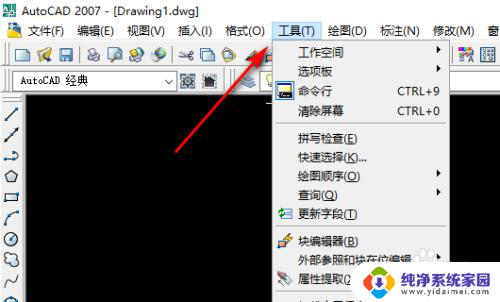
2.点击工具中的选项。
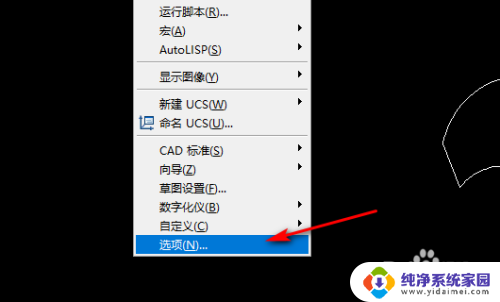
3.进入CAD选项,在文件页面。点击打开自动保存文件位置,然后复制保存路径。
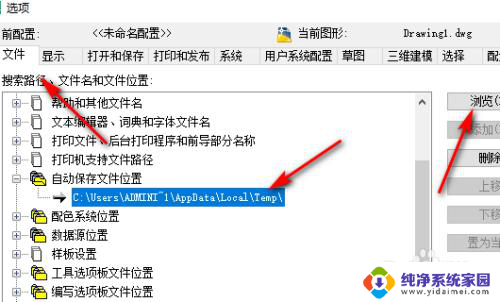
4.复制路径后,打开文件资源管理器,粘贴地址。
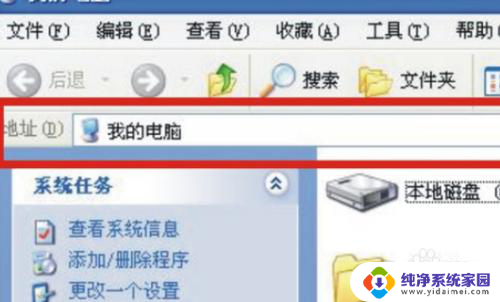
5.进入自动保存页面,找到自动保存的图形。
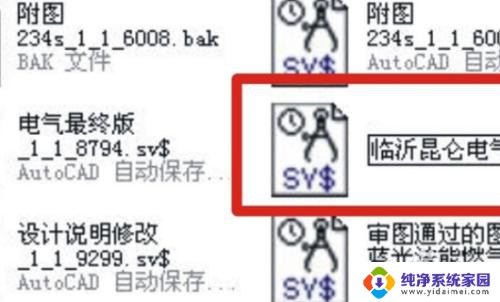
6.把后缀改为dwg就可以了。
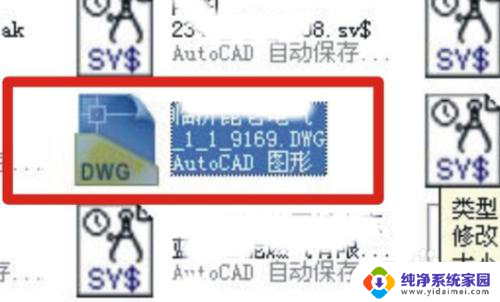
7.具体步骤总结如下:
1、打开CAD,点击工具。
2、点击工具中的选项。
3、进入CAD选项,在文件页面。点击打开自动保存文件位置,然后复制保存路径。
4、复制路径后,打开文件资源管理器,粘贴地址。
5、进入自动保存页面,找到自动保存的图形。
6、把后缀改为dwg就可以了。
以上是如何将CAD自动保存的文件转换为DWG格式的全部内容,如果您遇到这种情况,可以按照以上方法进行解决,希望对大家有所帮助。